Comment télécharger des fichiers et des dossiers depuis Google Drive vers vos appareils
Sep 09, 2025 • Déposé à: Solutions Mobiles Complètes •Des solutions éprouvées
Le stockage dans le Cloud est presque une nécessité aujourd'hui, en raison de l'intégration profonde que les entreprises poussent dans leurs services et produits. Et pourquoi pas ? S'il leur permet de gagner de l'argent, il se traduit pour les consommateurs par une facilité d'utilisation ainsi que par la possibilité convoitée d'accéder à leurs données et de travailler avec elles depuis n'importe quel endroit, sur n'importe quel appareil et à tout moment. Comment télécharger des fichiers et des dossiers de Google Drive sur vos appareils ?
- Comment télécharger les fichiers Google Drive sur l'iPhone et l'iPad ?
- Comment télécharger des fichiers depuis Google Drive vers Android ?
- Comment accéder au stockage interne de fichiers d'Android ?
- Comment télécharger une vidéo de Google Drive vers un ordinateur ?
- Comment télécharger des dossiers à partir de Google Drive en utilisant Wondershare InClowdz ?
Comment télécharger des fichiers Google Drive sur l'iPhone et l'iPad ?
Grâce à Google et à l'écosystème Android, il est facile de faire beaucoup de choses que vous feriez normalement sur votre ordinateur, comme vous le feriez sur votre ordinateur. Vous pouvez télécharger des fichiers de n'importe où et les stocker par défaut sur un stockage local, comme vous le feriez sur un ordinateur. Il en va de même pour vos fichiers dans Google Drive, qui est parfaitement intégré à Android, et vous pouvez télécharger des fichiers sur votre stockage local dans le téléphone en appuyant sur un bouton. Qu'en est-il de l'iPhone et de l'iPad? Comment télécharger des fichiers de Google Drive sur l'iPhone et l'iPad? La bonne nouvelle, c'est que vous pouvez télécharger des fichiers sur vos appareils iOS et iPadOS aussi facilement que sur votre ordinateur ou vos appareils Android. Vous pouvez utiliser l'application native Google Drive, et vous pouvez utiliser l'application Files dans iOS pour un téléchargement et un contrôle un peu plus avancés.
Voici comment télécharger des fichiers Google Drive sur votre iPhone et iPad à l'aide de l'application Google Drive.
Utilisation de l'application Google Drive
Étape 1 : Téléchargez l'application Google Drive de l'App Store iOS sur votre appareil
Étape 2 : Lancez l'application et connectez-vous à votre compte Google
Étape 3 : Maintenant, dans les onglets du bas, sélectionnez le dernier, avec une icône de dossier. Il s'agit de la structure complète de votre dossier Google Drive, et vous pouvez le parcourir sans aucun filtre.
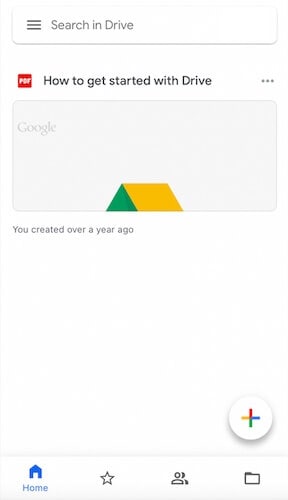
Étape 4 : Lorsque vous vous trouvez dans le dossier contenant les fichiers que vous souhaitez télécharger sur votre appareil, touchez les trois points situés sur le côté du fichier que vous souhaitez télécharger de Google Drive vers l'iPhone ou l'iPad, puis sélectionnez Ouvrir dans le menu qui s'affiche.
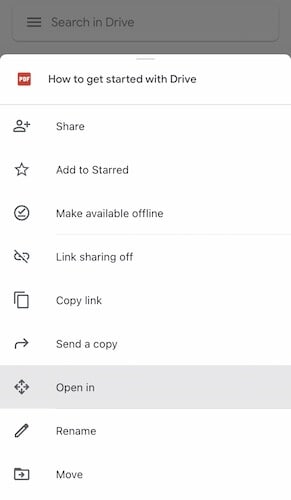
Étape 5 : Sélectionnez l'option Enregistrer dans les fichiers dans ce menu.
Étape 6 : Ensuite, il vous sera demandé de sélectionner où enregistrer ce fichier. Vous pouvez sélectionner le lecteur iCloud, ou vous pouvez sélectionner votre téléphone ou tout autre lecteur connecté tel que le lecteur Google (vous devez l'activer au préalable, il apparaîtra donc dans cette liste).
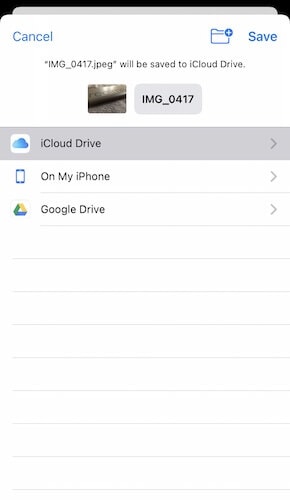
Étape 7 : Sélectionnez soit iCloud Drive soit On Device. Dans les deux cas, vous pouvez sélectionner un dossier déjà présent ou utiliser l'icône de dossier en haut pour créer un nouveau dossier à la volée, ou vous pouvez simplement appuyer sur Enregistrer pour enregistrer à la racine de ces emplacements - il est toutefois recommandé de toujours avoir un dossier dans lequel enregistrer.
L'application Google Drive est limitée au téléchargement d'un seul fichier à la fois, et vous ne pouvez pas télécharger des dossiers de Google Drive vers l'iPhone ou l'iPad en utilisant l'application Google Drive.
Utilisation de l'application "Fichiers" dans iOS et iPadOS
Eh bien, croyez-le ou non, Apple soutient mieux Google Drive dans iOS et iPadOS que les propres applications de Google ! Vous pouvez utiliser l'application Stock Files préinstallée sur chaque appareil iOS et iPadOS pour télécharger un fichier sur iCloud Drive ou sur le téléphone ou la tablette. Et qui plus est, vous pouvez aussi télécharger un dossier ! Et ça ne s'arrête pas là ! Vous pouvez même télécharger plusieurs fichiers ou dossiers ou une combinaison de fichiers et de dossiers aussi ! Une application Apple est le meilleur moyen d'utiliser un service Google sur les appareils Apple !
Voici comment vous pouvez télécharger des fichiers de Google Drive vers l'iPhone et l'iPad en utilisant l'application Fichiers. Si vous ne voyez pas l'application sur votre appareil, téléchargez-la gratuitement sur l'App Store et lancez l'application.
Étape 1 : Les fichiers s'ouvriront dans l'onglet Parcourir ou Récents, affichant respectivement le lecteur iCloud ou les fichiers récents. Vous vous souvenez qu'il a été mentionné plus haut que le lecteur Google doit être activé dans l'application? Voici comment faire :
1.1 : Appuyez sur l'onglet "Parcourir" en bas et appuyez une fois de plus pour arriver ici :
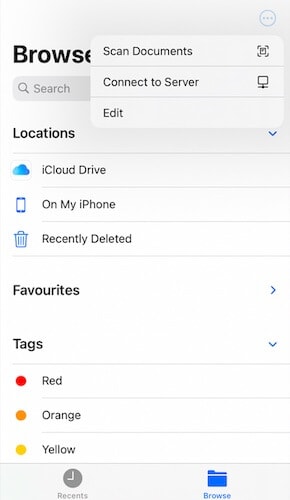
Appuyez sur les trois points en haut à droite et sélectionnez Édition
2.2 : Vous verrez toutes les applications connectées qui vous fournissent un stockage que vous pouvez utiliser ici, qu'elles soient activées ou non. Activez Google Drive et appuyez sur Done.
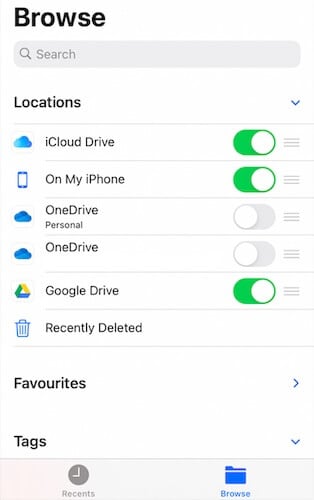
Étape 3 : Maintenant, appuyez sur Google Drive et naviguez jusqu'au dossier contenant vos fichiers.
Étape 4 : Appuyez sur le symbole en haut et appuyez sur Sélectionner pour sélectionner autant de fichiers et de dossiers que vous le souhaitez.
Étape 5 : Maintenant, touchez l'icône circulaire en bas à droite et sélectionnez Copier.

Étape 6 : Revenez en arrière et choisissez où copier les fichiers, un dossier dans le lecteur iCloud ou sur l'appareil. Appuyez longuement à l'intérieur de l'emplacement et appuyez sur Coller. C'est tout !
Comment télécharger des fichiers depuis Google Drive vers Android ?
Téléchargez des fichiers de Google Drive vers Android est facile, et vous avez déjà l'application Drive installée par défaut sur votre téléphone comme faisant partie du système d'exploitation lui-même.
Étape 1 : Lancez l'application Drive sur votre appareil Android et appuyez sur le dernier onglet avec une icône de dossier.
Étape 2 : Localisez le fichier que vous souhaitez télécharger de Google Drive vers Android.
Étape 3 : Touchez le symbole des trois points et sélectionnez Télécharger dans la liste des options
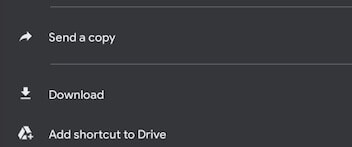
Étape 4 : Vérifiez la progression du téléchargement dans le Centre de notification. Le fichier sera, par défaut, téléchargé dans le dossier "télécharger" du stockage local du smartphone.
Comment accéder au stockage interne de fichiers d'Android ?
Recherchez l'application Google Files sur votre téléphone et téléchargez-la si elle n'est pas disponible sur votre téléphone. Il y aura une application par défaut sur la version d'Android du fabricant de votre appareil, mais à titre d'illustration, Google Files est utilisé.
Étape 1: Google Files contient trois onglets. Appuyez sur Browse.
Étape 2 : Dans la liste des catégories, appuyez sur Téléchargements. Votre fichier téléchargé sera répertorié ici.
Mais où se trouve exactement le fichier, si vous êtes curieux ?
Étape 3: Faites défiler vers le bas appuyez sur le stockage interne pour faire apparaître une liste de dossiers.
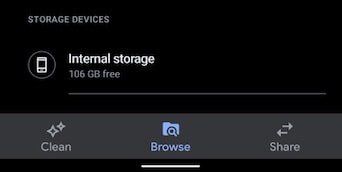
Étape 4 : Le dossier intitulé "télécharger" est celui qui contient vos fichiers téléchargés.
Comment télécharger une vidéo depuis Google Drive vers un ordinateur ?
Comme pour les fichiers, vous pouvez télécharger une vidéo de Google Drive sur votre ordinateur sous Windows/macOS.
Étape 1 : Sur l'un ou l'autre ordinateur, lancez votre navigateur web et connectez-vous à https://drive.google.com
Étape 2 : Localisez le ou les fichiers vidéo que vous souhaitez télécharger sur votre ordinateur
Étape 3 : Maintenant, vous pouvez soit faire glisser et déposer les vidéos depuis Google Drive et sur votre bureau et les déplacer plus tard, soit sélectionner l'emplacement précis où vous souhaitez télécharger les fichiers vidéo.
Étape 3.1 : Si vous n'avez pas utilisé la méthode du glisser-déposer, cliquez sur le nom de la ou des vidéos que vous souhaitez télécharger et cliquez sur les 3 points verticaux en haut.
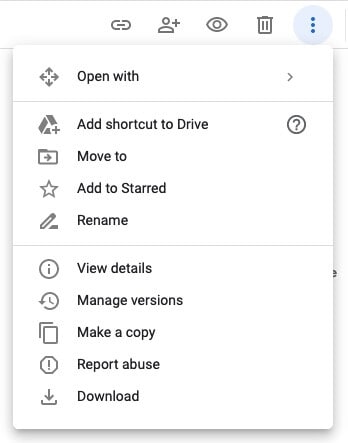
Étape 3.2 : Sélectionnez Télécharger, choisissez votre emplacement et téléchargez immédiatement la vidéo à l'endroit précis.
Comment télécharger des dossiers à partir de Google Drive en utilisant Wondershare InClowdz ?
Wondershare InClowdz est une solution unique pour gérer tous vos besoins en matière de gestion et de synchronisation du cloud. Avec Wondershare InClowdz, vous pouvez synchroniser votre compte dans le Cloud avec plusieurs autres services, vous pouvez migrer vos données d'un service à l'autre et vous pouvez même gérer votre ou vos comptes dans le Cloud depuis InClowdz de manière simple et intuitive en quelques étapes simples. Voici comment utiliser Wondershare InClowdz pour télécharger des dossiers à partir de Google Drive.

Wondershare InClowdz
Migrer, synchroniser, gérer les fichiers de Clouds en un seul endroit
- Migrer des fichiers en Cloud tels que des photos, de la musique, des documents d'un lecteur à l'autre, comme Dropbox vers Google Drive.
- Sauvegarder votre musique, vos photos et vos vidéos dans un lecteur qui pourrait être déplacé vers un autre pour garder les fichiers en sécurité.
- Synchroniser les fichiers des Clouds tels que la musique, les photos, les vidéos, etc. d'un lecteur de Clouds à un autre.
- Gérer tous les lecteurs en Cloud tels que Google Drive, Dropbox, OneDrive, box, et Amazon S3 en un seul endroit.
Étape 1 : Visitez le site web : et connectez-vous ou créez un nouveau compte et connectez-vous.

Étape 2 : Cliquez sur l'option Gestion dans le menu de droite. Vous devez ajouter votre compte Google Drive en cliquant sur l'option Ajouter un lecteur en Cloud. Si vous avez déjà utilisé InClowdz pour connecter votre Google Drive, votre ou vos comptes connectés seront automatiquement répertoriés.
Étape 3 : Autorisez le compte à donner accès à InClowdz.

Voici comment cela se passe après l'ajout de quelques comptes en Cloud dans Wondershare InClowdz :

Étape 4 : Sélectionnez votre compte Google Drive et localisez les dossiers que vous souhaitez télécharger. Cliquez avec le bouton droit de la souris sur ces dossiers ou cochez la case située à gauche du titre et cliquez sur l'icône de téléchargement en haut.


Wondershare InClowdz peut être utilisé pour bien plus que le téléchargement de dossiers. Vous pouvez ajouter des photos et des vidéos, renommer, copier, déplacer et supprimer des fichiers, des dossiers, des photos et des vidéos facilement dans votre Google Drive et dans plusieurs autres comptes en Cloud à partir de Wondershare InClowdz.
Conclusion
À notre époque, le stockage dans les Clouds est devenu une seconde nature pour la plupart d'entre nous qui pourraient l'utiliser sans même le savoir. Que vous souhaitiez télécharger des fichiers ou des vidéos depuis Google Drive vers un iPhone, un iPad, un Android ou un ordinateur, vous pouvez le faire à tout moment et depuis n'importe quel endroit grâce à l'utilisation des propres applications de Google et à l'intégration de ces applications aux systèmes d'exploitation de vos appareils.

















Blandine Moreau
Éditeur
Généralement noté4.5(105participants)